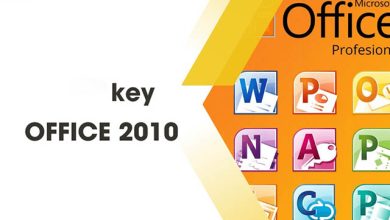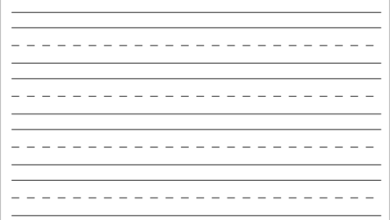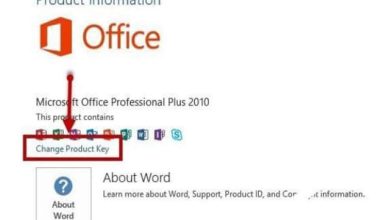Cách xóa gạch chân đỏ trong word cực kỳ đơn giản + Chi tiết
Trong quá trình soạn thảo văn bản với Word, các bạn thường thấy dấu gạch đỏ ở dưới dòng chữ. Thực chất đây là dòng tính năng kiểm tra ngữ pháp và lỗi chính tả của Word. Tuy nhiên, nhiều người cảm thấy các gạch đỏ này khó chịu và vướng víu khi đọc. Vậy, có cách nào tắt dòng đỏ này đi không? Trong bài viết dưới đây Khophanmemviet sẽ hướng dẫn các bạn cách xóa gạch chân đỏ trong word chi tiết nhất. Mời các bạn cùng tham khảo!
Dấu gạch đỏ dưới chân chữ trong Word là gì?
Trước khi tìm hiểu về cách xóa gạch chân đỏ trong word thì các bạn cần hiểu rõ các dấu gạch đỏ này có nghĩa là gì. Thực chất đây là một tính năng được tích hợp trong phần mềm soạn thảo văn bản Word. Nó có vai trò kiểm tra và phát hiện các lỗi chính tả.

Tuy nhiên, dù bạn gõ đúng chính tả nhưng vẫn xuất hiện dấu gạch này là do chế độ kiểm tra chính tả này hoạt động với ngôn ngữ tiếng Anh. Do đó, khi gõ bằng tiếng Việt nó sẽ hiện lỗi.
Tại sao lại xuất hiện gạch chân như vây?
Vốn dĩ ứng dụng Microsoft kiểm tra ngữ pháp và chính tả với tiếng Anh. Do đó, khi gõ văn bản bằng tiếng Việt, hệ thống đang hiểu nhầm là bạn gõ sai, do đó bất cứ từ nào được gõ cũng sẽ hiển thị gạch chân màu đỏ. Trừ trường hợp bạn gõ bằng tiếng Anh thì gạch chân đỏ sẽ không xuất hiện.
Xem thêm: Download Autocad 2020 full crack – Hướng dẫn cài đặt chi tiết
Hướng dẫn cách xóa gạch chân đỏ trong word 2003, 2007, 2010, 2013,2016,2019
Tùy theo từng phiên bản Word mà cách thực hiện xóa bỏ dấu gạch chân đỏ sẽ khác nhau. Cụ thể như sau:
Đối Với Word 2003
Bước 1: Vào thẻ Tool, chọn Option… trong danh sách tùy chọn hiện ra.
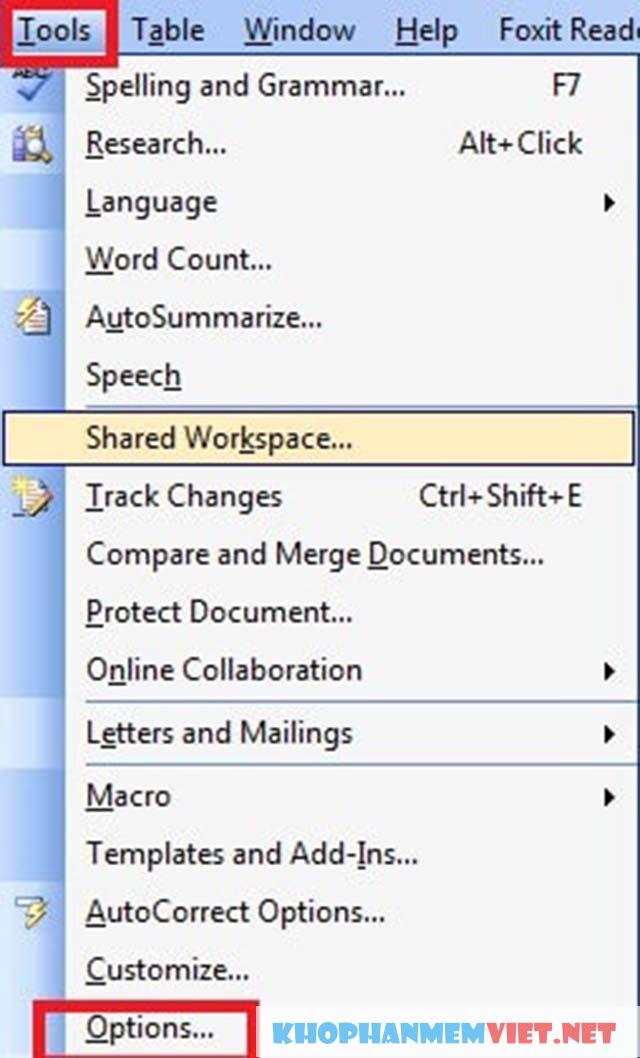
Bước 2: Khi màn hình hiển thị hộp thoại Option. Bạn bấm chọn tab Spelling & Grammar, sau đó bỏ chọn các tùy chọn trong nhóm Grammar như hình ảnh sau:
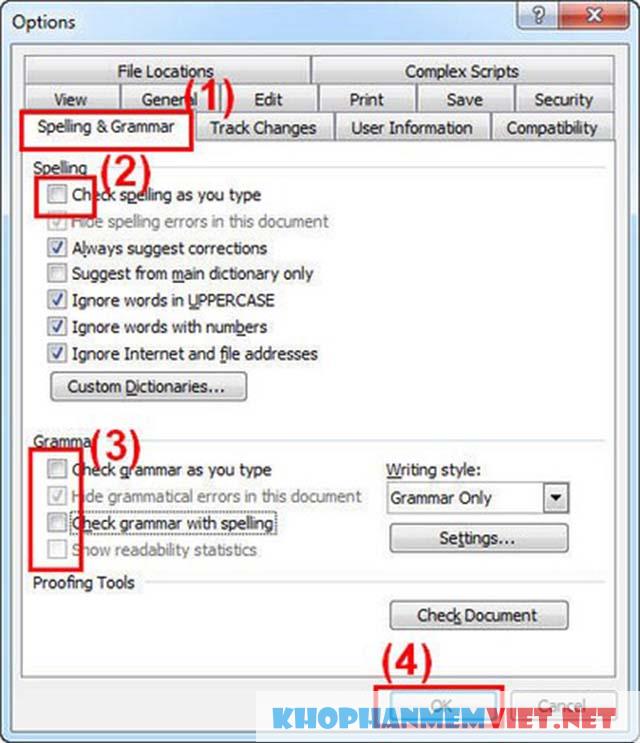
Bước 3: Nhấn OK để hoàn thành.
Tìm hiểu thêm: Cách tải Lightroom CC 2020 full crack mới nhất và cài đặt chi tiết
Đối Với Word 2007, 2010, 2013
Bước 1: Tại giao diện chính của các phiên bản Word 2007, 2010 và 2013, bạn bấm chọn biểu tượng Office hoặc tab File ở góc trái của màn hình. Sau đó chọn Word Options/Options.
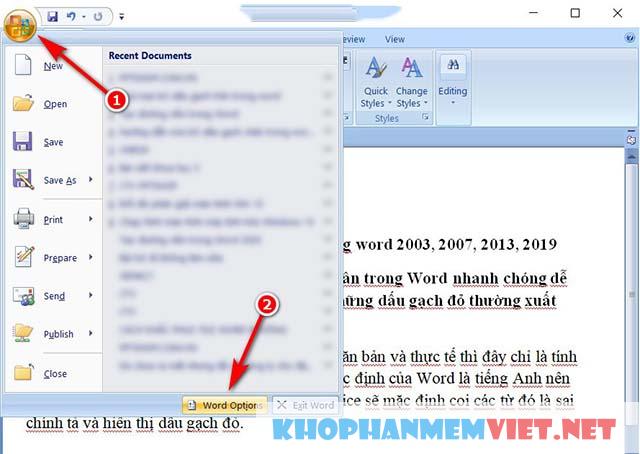
Bước 2: Tại tab Profing trong Word Options, bạn sẽ thấy tùy chọn When correcting and spelling in Word. Để xóa gạch chân đỏ trong Word bạn bỏ chọn Check spelling as you type.
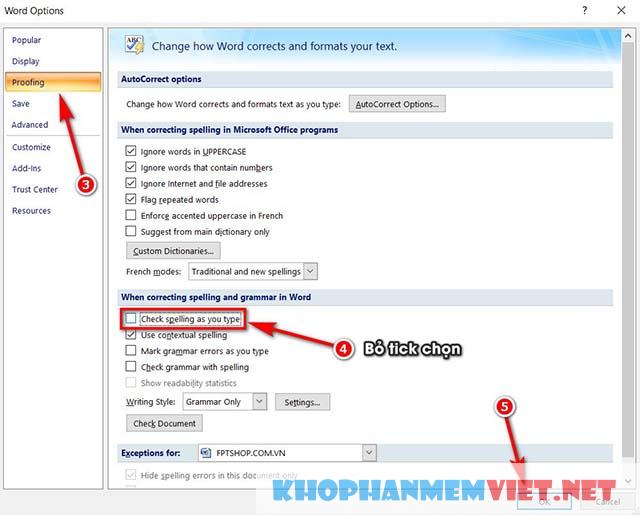
Bước 3: Nhấn OK để hoàn tất.
Xem ngay: Cách download Autocad 2016 full crack + Hướng dẫn cài đặt từ A-Z
Cách xóa gạch chân đỏ trong Word 2016 và 2019
Bước 1: Tại giao diện chính của Word 2016, 2019 bạn bấm chọn File ở góc trái màn hình. Sau đó chọn Options.

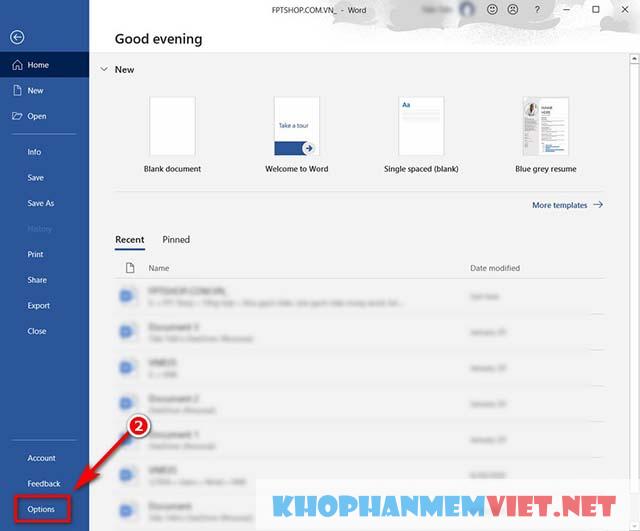
Bước 2: Trong mục Proofing trong Word Options, bạn bỏ tick dấu check ở ô Check spelling as you type trong mục When correcting spelling and grammar in Word.
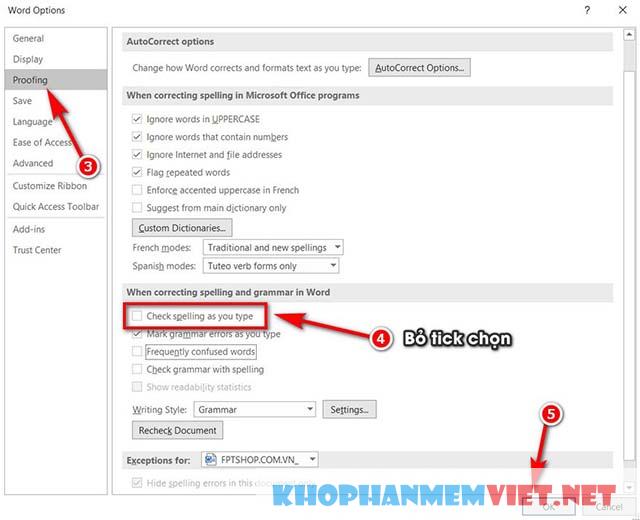
Bước 3: Bấm OK để hoàn tất.
Trên đây là hướng dẫn các cách xóa gạch chân đỏ trong Word ở từng phiên bản. Hy vọng thông qua bài viết của chúng tôi các bạn có thể xóa bỏ gạch chân dễ dàng, tránh những phiền toái khi soạn thảo văn bản với Microsoft Word. Nếu còn bất cứ thắc mắc nào, hãy để lại comment để được chúng tôi giải đáp nhé.